Muallif:
Lewis Jackson
Yaratilish Sanasi:
12 Mayl 2021
Yangilanish Sanasi:
1 Iyul 2024
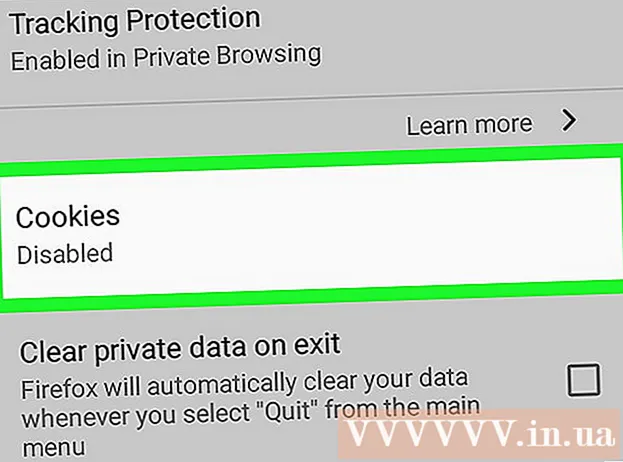
Tarkib
Ushbu maqolada wikiHow sizga Firefox brauzerlarida kompyuterlar va mobil qurilmalardagi barcha cookie-fayllarni qanday o'chirishni ko'rsatib beradi. Cookies - bu sizning brauzer ma'lumotlarini saqlash uchun ishlatiladigan kichik fayllar. Agar xohlasangiz, ularni Firefox sozlamalari menyusidan butunlay o'chirib tashlashingiz mumkin.
Qadamlar
3-dan 1-usul: Kompyuterda
Firefox-ni oching. To'q yashil fonda to'q sariq tulki bilan Firefox dasturining belgisini bosing.

Tugmani bosing ☰ oynaning yuqori o'ng burchagida. Ochiladigan menyu paydo bo'ladi.
Bosing Thư viện Ochilgan menyuning yuqori qismidagi (Galereya) menyuda yangi sahifani ochadi.

Bosing Tarix (Tarix) ochiladigan menyuning yuqori qismiga yaqin joylashgan.
Variantni bosing Yaqin tarixni tozalash ... "Yaqin tarixni o'chirish)" Tarix "ochiladigan menyusining yuqori qismida. Yangi oyna paydo bo'ladi.

Yangi menyuni ochish uchun "Tozalash uchun vaqt oralig'i" ochiladigan oynasini bosing. Ushbu quti paydo bo'lgan oynaning yuqori qismida joylashgan.
Variantni bosing Hammasi Ushbu menyuda (barchasi). Keyin, faqat bir kun yoki bir hafta davomida cookie-fayllar o'rniga, brauzeringizda joylashgan barcha cookie-fayllar o'chiriladi.
Ko'rsatilgan yangi oynaning o'rtasida joylashgan "Cookies" katagiga belgi qo'ying.
- Ushbu oynadagi "Cookies" dan tashqari har bir elementni belgilashingiz mumkin.
- Cookie-fayllarni o'chirishda har qanday tanlangan element o'chib ketadi.

Variantni bosing Endi tozalang Ko'rsatilgan oynaning pastki qismida (Hozir o'chirish). Firefox cookies fayllari o'chiriladi.- Bu bir necha daqiqa vaqt olishi mumkin.
Cookie-fayllarning qayta paydo bo'lishiga yo'l qo'ymaslik. Agar siz Firefox-da cookie-fayllarni saqlashini xohlamasangiz, ularni o'chirib qo'yishingiz mumkin:
- Bosing ☰.
- Matbuot Tanlovlar (Ixtiyoriy) yoki Mac uchun tugmasini bosing Afzalliklar (Variant).
- Kartani bosing Maxfiylik va xavfsizlik (Maxfiylik va xavfsizlik).
- "Cookies va sayt ma'lumotlari" sarlavhasiga o'ting.
- "Cookies va sayt ma'lumotlarini bloklash" katagiga belgi qo'ying.
3-dan 2-usul: iPhone-da

Firefox-ni oching. To'q yashil fonda to'q sariq tulki bilan Firefox dasturining belgisini bosing.
Tugmani bosing ☰ ekranning pastki o'ng burchagida. Ba'zi hollarda uni topish uchun yuqoriga yoki pastga siljishingiz kerak bo'ladi. Menyu paydo bo'ladi.
Bosing Sozlamalar Sozlamalar sahifasini ochish uchun paydo bo'lgan menyu.
Pastga o'ting va parametrga teging Shaxsiy ma'lumotlarni tozalash Sozlamalar sahifasining o'rtasida (Maxfiylik ma'lumotlarini tozalang).
Oq "Cookies" slayderini bosing. Ushbu satr yashil rangga aylanadi, bu aniq maxfiylik parametrlari tanlanganida cookies fayllari o'chirilishini bildiradi.
- Boshqa ma'lumotlarni xato bilan o'chirmaslik uchun sahifadagi boshqa slayderlarni o'chirish uchun bosing. "Cookies" slayderi yashil rangda bo'lishi kerakligini unutmang.
- Agar "Cookies" slayderi allaqachon yashil bo'lsa, ushbu qadamni o'tkazib yuboring.
Matbuot Shaxsiy ma'lumotlarni tozalash sahifaning pastki qismida.
Matbuot OK Firefox-dan cookie-fayllarni o'chirishni boshlashi so'ralganda.
- Bu bir necha daqiqa vaqt olishi mumkin.
3-dan 3-usul: Android-da
Firefox-ni oching. To'q yashil fonda to'q sariq tulki bilan Firefox dasturining belgisini bosing.
Tugmani bosing ⋮ ekranning yuqori o'ng burchagida. Ochiladigan menyu paydo bo'ladi.
Ob'ektni bosing Sozlamalar Ushbu sahifani ochish uchun ochiladigan menyuda (Sozlamalar).
Variantni bosing Shaxsiy ma'lumotlarni o'chirish (Maxfiylik ma'lumotlarini tozalash) Sozlamalar sahifasining yuqori qismida joylashgan.
- Tabletkalar uchun ushbu parametr Sozlamalar sahifasining chap tomonida joylashgan.
Variantni bosing Hozir tozalang Shaxsiy ma'lumotlarni tozalash sahifasining yuqori qismida (Endi tozalash).
"Cookies & active logins" (Cookies & login history) katagiga belgi qo'ying. Siz ushbu sahifada joylashgan "Cookies va faol kirish" lardan tashqari har bir katakchani olib tashlashingiz mumkin.
- Yuqoridagi katak tanlangan bo'lsa, ushbu qadamni o'tkazib yuboring.
Matbuot Ma'lumotlarni tozalash Ekranning pastki o'ng burchagida (Ma'lumotlarni o'chirish). Firefox-da cookie-fayllarni o'chirish jarayoni boshlanadi.
- Buni bajarish uchun bir necha daqiqa vaqt ketishi mumkin.
Cookie-fayllarning qayta paydo bo'lishiga yo'l qo'ymaslik. Agar siz Firefox-dan Android qurilmangizda cookie-fayllarni saqlashini xohlamasangiz, ularni o'chirib qo'yishingiz mumkin:
- Matbuot Maxfiylik Firefox sozlamalari sahifasida (Maxfiylik).
- Matbuot Cookies.
- Matbuot Nogiron Ko'rsatilgan menyuda (O'chirilgan).
Maslahat
- Cookie fayllari tufayli yuklanish vaqti qisqaradi va veb-sayt kirish ma'lumotlarini eslab qolishi mumkin. Shuning uchun kukilarni saqlash yomon narsa emas.
Ogohlantirish
- Firefox-da cookie-fayllarni o'chirib qo'yish, ba'zi sahifalarni yoki sahifaning ba'zi xususiyatlarini yuklashingizga to'sqinlik qilishi mumkin.



